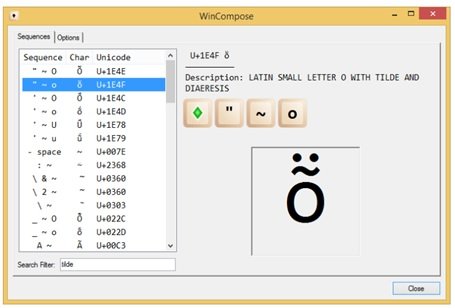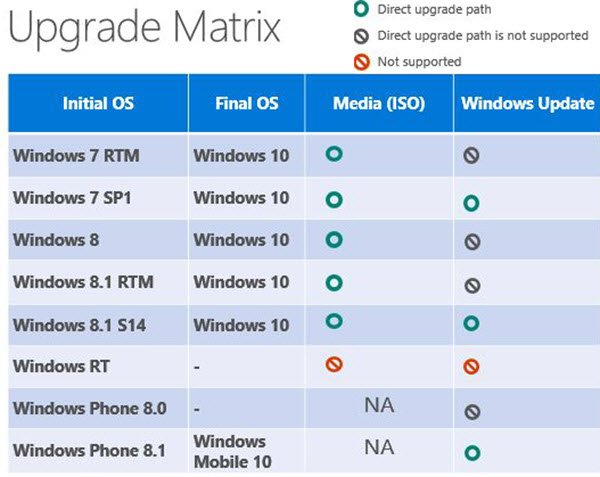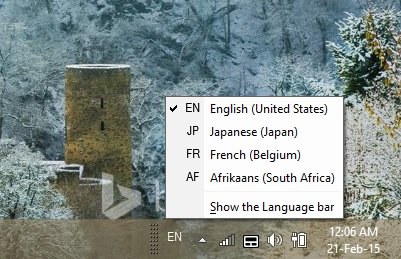あなたがしたい場合はすべてのブックマークを表示または非表示にするすぐにマイクロソフトワード、その方法は次のとおりです。使用できる方法は 3 つあります - 組み込みの設定、ローカル グループ ポリシー エディター、およびレジストリ エディターを使用します。 [挿入] > [ブックマーク] を使用する代わりに、このガイドを使用して作業を完了できます。
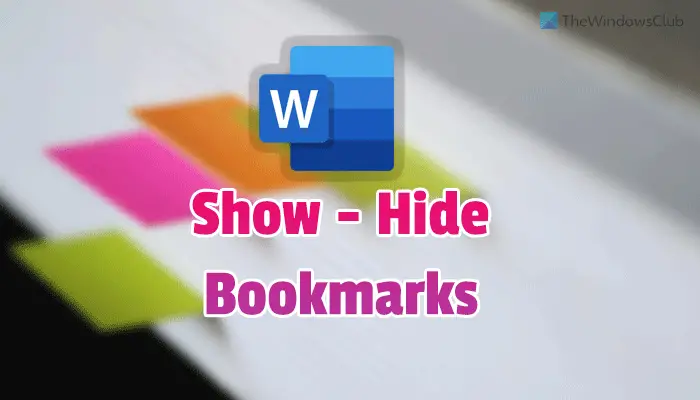
Word ですべてのブックマークを一度に表示または非表示にする方法
Word ですべてのブックマークを一度に表示または非表示にするには、次の手順を実行します。
- PC で Microsoft Word を開きます。
- をクリックしてくださいファイル > オプション。
- に切り替えます高度なタブ。
- を見つけてくださいドキュメントのコンテンツを表示するセクション。
- にチェックを入れますブックマークを表示するチェックボックスを表示する場合はチェックボックスを削除し、非表示にする場合はチェックボックスをオフにします。
- をクリックします。わかりましたボタン。
これらの手順の詳細については、読み続けてください。
まず、Microsoft Wordを開き、ファイル、そして選択しますオプションをクリックして [Word のオプション] パネルを開きます。次に、に切り替えます。高度なタブをクリックして、ドキュメントのコンテンツを表示するセクション。
次に、ブックマークを表示するオプションを選択し、チェックボックスにチェックを入れてすべてのブックマークを表示します。
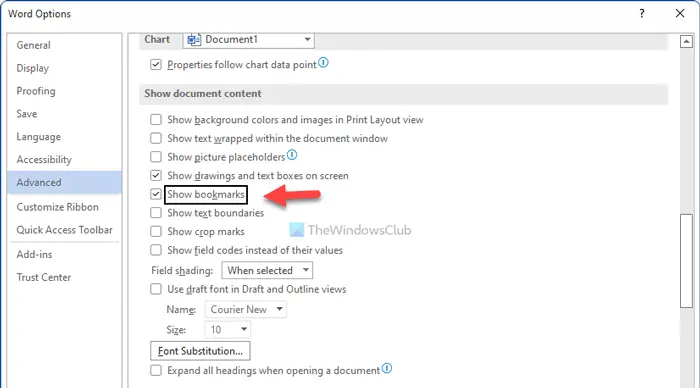
あるいは、チェックボックスのチェックを外してすべてのブックマークを非表示にします。
をクリックします。わかりましたボタンをクリックして変更を保存します。
グループ ポリシーを使用して Word ですべてのブックマークを一度に表示または非表示にする方法
グループ ポリシーを使用して Word ですべてのブックマークを一度に表示または非表示にするには、次の手順を実行します。
- プレス勝利+Rをクリックして、「実行」プロンプトを開きます。
- タイプgpedit.mscそして、わかりましたボタン。
- に移動しますWord のオプション > 詳細設定でユーザー設定。
- をダブルクリックします。ブックマークを表示する設定。
- 選ぶ有効見せることと無効隠すために。
- をクリックします。わかりましたボタン。
- Microsoft Wordを再起動します。
これらの手順を詳しく確認してみましょう。
開始するには、ローカル グループ ポリシー エディターを開く必要があります。そのためには、 を押してください勝利+R、 タイプgpedit.mscを押して、入力ボタン。
次に、次のパスに移動します。
User Configuration > Administrative Templates > Microsoft Word 2016 > Word Options > Advanced
をダブルクリックします。ブックマークを表示する設定は右側に表示されます。を選択してください有効ブックマークを表示するオプションと無効すべてのブックマークを非表示にするオプション。
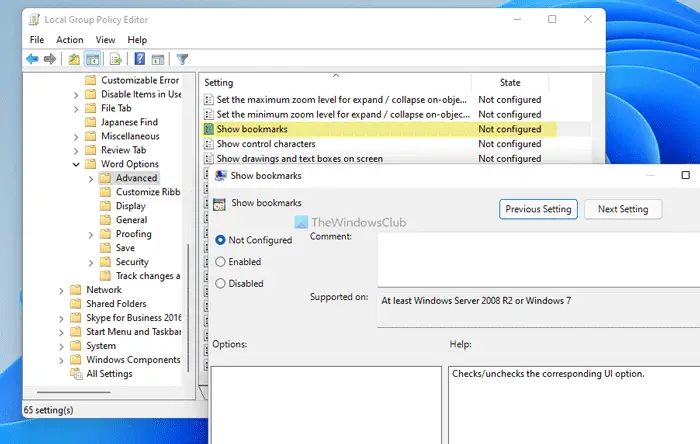
をクリックします。わかりましたボタンをクリックして変更を保存します。最後に、Microsoft Word を再起動して変更を適用します。
レジストリを使用して Word ですべてのブックマークを一度に表示または非表示にする方法
レジストリを使用して Word ですべてのブックマークを一度に表示または非表示にするには、次の手順を実行します。
- プレス勝利+R> タイプ登録編集> を押します入力
- をクリックします。はいボタン。
- に移動します言葉で香港中央大学。
- を右クリックしますワード > 新規 > キーそしてそれを次のように名付けますオプション。
- を右クリックしますオプション > 新規 > DWORD (32 ビット) 値。
- 名前を次のように設定しますブックマークを表示。
- ダブルクリックして値のデータを設定します。
- 入力1見せることと0隠すために。
- をクリックします。わかりましたボタンを押して PC を再起動します。
これらの手順について詳しく見てみましょう。
開始するには、を押してください勝利+R> タイプ登録編集> を打ちます入力ボタンをクリックし、はいオプションを選択して、コンピュータ上でレジストリ エディタを開きます。
次に、次のパスに従います。
HKEY_CURRENT_USER\Software\Policies\Microsoft\office\16.0\word
を右クリックしますワード > 新規 > キーそしてそれを次のように名付けますオプション。次に、上で右クリックしますオプション > 新規 > DWORD (32 ビット) 値そしてそれを次のように名付けますブックマークを表示。
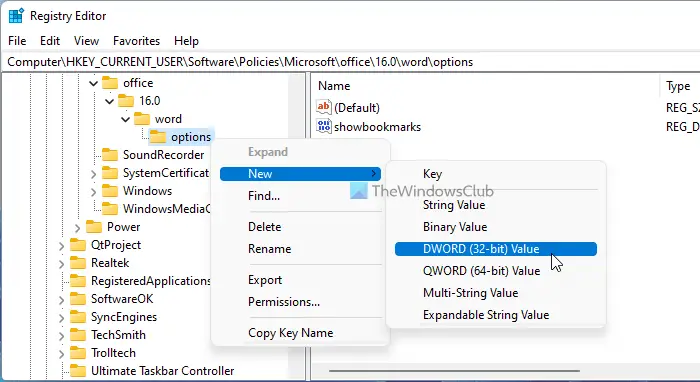
次に、値データを設定する必要があります。入力できます1ブックマークを表示し、0すべてのブックマークを非表示にします。
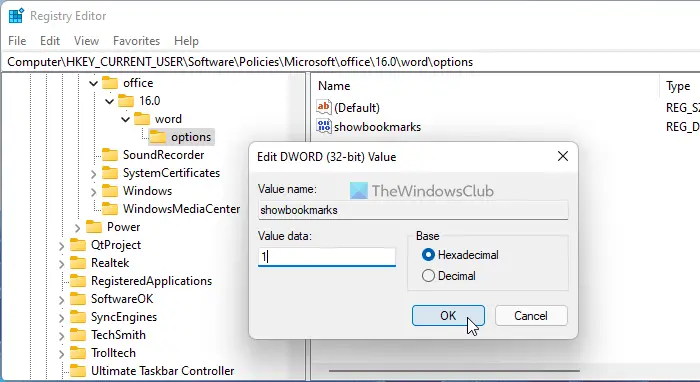
完了したら、わかりましたボタンを押してコンピュータを再起動します。
Word ですべてのブックマークを一度に削除する方法はありますか?
現時点では、Word ですべてのブックマークを一度に削除するオプションはありません。そのためには、一度に 1 つのブックマークを開いて、それに応じて削除する必要があります。そのためには、にアクセスしてください挿入 > ブックマークをクリックして、削除するブックマークを選択し、消去ボタン。
Word ですべてのブックマークを表示するにはどうすればよいですか?
Word ですべてのブックマークを表示するには、Word のオプション パネルを開く必要があります。そのためには、にアクセスしてくださいファイル > オプション。次に、に切り替えます。高度なタブをクリックしてチェックを入れますブックマークを表示するチェックボックス。最後に、わかりましたボタンをクリックして変更を保存します。
それだけです!このガイドがお役に立てば幸いです。